В отличие от редактирования статичных изображений, которое можно выполнить в любом графическом редакторе, для обрезки GIF-анимаций требуется специализированный инструмент, поддерживающий формат движущихся изображений. Если вам нужно обрезать видео и создать из них GIF, вам понадобится специальное приложение для обрезки GIF.
В этом обзоре мы подробно рассмотрим такие приложения, укажем, на что обратить внимание при выборе инструмента, и предложим семь лучших вариантов для обрезки GIF. Оставайтесь с нами: мы рассмотрим как онлайн, так и оффлайн инструменты и поможем вам выбрать наиболее подходящий для ваших нужд.
Содержание
Важные моменты при выборе инструмента для обрезки GIF
Быстрый поиск в интернете инструментов для обрезки GIF может дать десятки результатов, что может быть ошеломляющим для новичков. Независимо от того, ищете ли вы автономную программу или хотите обрезать GIF онлайн, есть несколько факторов, которые следует учитывать при выборе инструмента. Эти факторы включают:
- Скорость конвертации – Инструмент для обрезки GIF должен иметь встроенный конвертер, позволяющий превращать видео в GIF-файлы, такие как клипы в форматах MP4 и AVI. Этот конвертер должен работать достаточно быстро, чтобы обрезка видео и создание GIF-файлов происходили без длительных ожиданий.
- Поддержка видеоформатов – Инструмент и его конвертер должны поддерживать различные видеоформаты, что позволит создавать и обрезать GIF-файлы практически из любых видеоматериалов.
- Простота использования – Интерфейс инструмента для обрезки GIF должен быть интуитивно понятным и удобным, чтобы вы не тратили время на изучение сложных процессов и могли быстро получить нужный результат.
Хотя для пользователей, которые хотят просто обрезать GIF-файлы, дополнительные функции могут быть не столь важны, наличие многофункциональности в инструменте является бонусом. В конце концов, почему бы не воспользоваться приложением, которое может помочь в редактировании GIF, изображений, видео и аудио, если такая необходимость возникнет в будущем?
Лучшие оффлайн-инструменты для обрезки GIF
Теперь, когда мы разобрались с основными функциями, которые стоит учитывать при выборе инструмента для обрезки GIF, можно перейти непосредственно к самим программам. Мы составили список лучших из них и начнем с оффлайн-решений. Давайте приступим.
1. Wondershare Filmora
Независимо от того, нужен ли вам простой инструмент для обрезки GIF или специализированная программа для реверсирования, вращения, разделения и резки, Wondershare Filmora предлагает всё необходимое.
Несмотря на простой и интуитивно понятный интерфейс, это кроссплатформенное приложение для редактирования видео обладает множеством инструментов и функций, улучшенных искусственным интеллектом. Это делает его лучшим выбором для тех, кто хочет обрезать видео и создавать GIF-файлы. Filmora поддерживает обрезку GIF простым нажатием на предустановленное соотношение сторон или настройкой диапазона в соответствии с вашими потребностями. Более того, вы можете добавлять тексты из множества встроенных ресурсов, чтобы сделать ваши GIF-файлы более выразительными.
Поддерживаемые платформы
- Windows 7, 8, 8.1, 10 и 11
- macOS 10.12 и новее
- Android 7.0 и выше
- iOS 12.0 и новее
Руководство
Интуитивно понятный интерфейс Filmora позволяет легко ориентироваться в функциях приложения и обрезать GIF-файлы. Вот как это сделать:
- Откройте Filmora на вашем устройстве и выберите «Новый проект».

- Нажмите кнопку «Импорт», чтобы добавить GIF в Проект медиа.

- Перетащите GIF-файл на временную шкалу.
- Щелкните правой кнопкой мыши на GIF-файле и выберите «Обрезать и увеличить», либо нажмите ALT + C или кнопку «Обрезать» над временной шкалой.

- Обрежьте GIF, выбрав соотношение сторон и настроив разрешение.

- Перетащите угловые маркеры, чтобы обрезать GIF, и нажмите «Применить».

- После завершения нажмите «Экспорт» в правом верхнем углу, выберите GIF как формат и сохраните файл.
Выполнив эти простые шаги, вы получите обрезанный GIF-файл, который можно загрузить на любую платформу или поделиться с друзьями и семьей. Это делает Filmora отличным выбором для обрезки GIF-файлов.
2. GIF Maker & GIF Editor

Предположим, вам нужен инструмент для обрезки GIF-файлов на мобильных устройствах. В таком случае упрощенный GIF Maker & GIF Editor, который специализируется на обрезке GIF-файлов, станет отличной альтернативой приложению Filmora для Android. Этот легкий универсальный инструмент для создания GIF-файлов занимает всего несколько мегабайт памяти вашего телефона, но позволяет полностью раскрыть ваш творческий потенциал.
Поддерживаемые платформы
- Android 10 и новее.
3. Quick GIF Editor

С помощью Quick GIF Editor вы легко можете обрезать и изменять размер GIF-файлов на устройствах iPhone и iPad, подобно работе в фоторедакторе. Это решение на базе iOS также позволяет настраивать скорость и временную шкалу отображения GIF-файлов. Функции предварительного просмотра в реальном времени, разделения и сохранения, а также организации делают его достойным конкурентом.
Поддерживаемые платформы
- iOS 12 и новее
Лучшие бесплатные онлайн-инструменты для обрезки GIF
Для тех, кто хочет обрезать анимированные GIF-файлы онлайн, мы подготовили несколько инструментов, которые не требуют скачивания или установки, а работают прямо в браузере. К ним относятся:
4. iLoveIMG

Нет ничего проще, чем iLoveIMG, сайт, известный своим легким подходом и комплексными функциями редактирования и преобразования изображений, среди которых есть и инструмент обрезки GIF. Это небольшое онлайн-приложение может показаться не таким уж и особенным, но оно позволяет легко обрезать GIF-файлы в несколько кликов, хоть и не очень быстро.
5. Flixier

Еще один отличный вариант для тех, кто хочет обрезать анимированные GIF-файлы онлайн, — это Flixier, современное и интуитивно понятное веб-приложение. Этот полноценный онлайн-видеоредактор интегрируется с широким спектром сервисов, таких как Google Drive, Google Фото, Dropbox, OneDrive и другие, что позволяет загружать файлы из любого источника и обрезать GIF в несколько кликов.
6. Gifgit

Для тех, кто ищет простой инструмент для обрезки GIF, а не полноценный онлайн-редактор, Gifgit станет лучшим вариантом. Всё, что нужно сделать, — загрузить GIF, установить прямоугольник обрезки, нажать кнопку и скачать готовый файл. Проще не бывает!
7. Ezgif

Как можно догадаться по интерфейсу, напоминающему сайты из 2000-х, Ezgif — это воплощение простоты. Несмотря на устаревший дизайн, этот бесплатный онлайн-инструмент для обрезки GIF предлагает всё необходимое для работы с видео и GIF-файлами. В его арсенале — универсальный GIF-редактор, конвертер видео в GIF и средство изменения размера изображений.
Бонусный совет: Как конвертировать GIF-файлы в видео?
Filmora, помимо обрезки GIF-файлов, оснащена функциями, улучшенными с помощью искусственного интеллекта, которые облегчат задачи по созданию контента. Если вы хотите добавить звук к своим GIF-файлам и задумываетесь, как конвертировать их в видео, попробуйте следующий метод. Вот необходимые шаги:
- Запустите Wondershare Filmora и нажмите кнопку Новый проект.

- Импортируйте GIF-файл и перетащите его на временную шкалу.

- Нажмите кнопку Экспорт в правом верхнем углу.

- Выберите вкладку Локальный, измените формат с GIF на любой видеоформат и настройте другие параметры качества.

- Когда все будет готово, нажмите Экспорт еще раз, чтобы преобразовать GIF в видео.
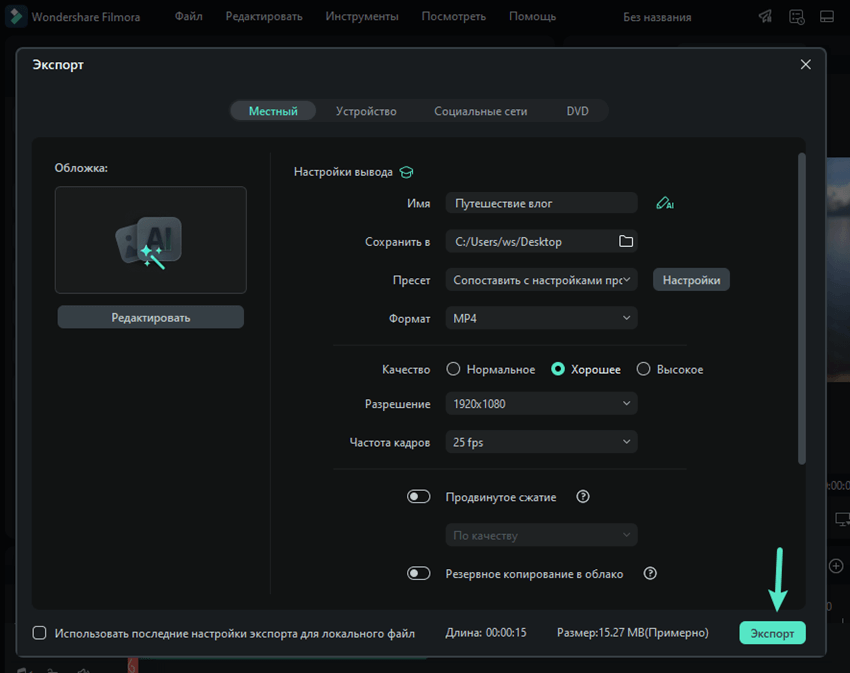
Экспортированные файлы можно открыть с помощью любого графического инструмента, включая программу Windows Photos или приложение Mac Photos.
Заключение
В отличие от стандартного редактирования статичных изображений, для обрезки GIF-файлов требуется специализированное программное обеспечение, которое полностью поддерживает этот популярный формат, используемый для создания мемов и реакций. К счастью, существует множество инструментов, доступных как для онлайн-, так и для офлайн-использования. Мы показали вам, на что следует обратить внимание при выборе одного из них.
Среди них первое место по праву занимает Wondershare Filmora, кроссплатформенный видеоредактор с функцией обрезки GIF, простым интерфейсом и множеством возможностей, улучшенных с помощью искусственного интеллекта, для выполнения различных задач редактирования.
Видеоредактор, который делает процесс редактирования эффективным и увлекательным.

ЧАСТО ЗАДАВАЕМЫЕ ВОПРОСЫ
-
Можно ли обрезать анимированный GIF?
Конечно! Независимо от того, предпочитаете ли вы использовать автономную программу или обрезать GIF онлайн, существует несколько инструментов, способных выполнить эту задачу. Выбор метода зависит от ваших предпочтений, так как все упомянутые нами приложения позволяют обрезать GIF-файлы как онлайн, так и офлайн. -
Стоит ли обрезать GIF онлайн?
Почему бы и нет? Веб-приложения стали невероятно эффективными, и бесплатный онлайн-инструмент для обрезки GIF может стать отличным решением. С его помощью вы можете обрезать GIF-файлы онлайн без необходимости загружать и устанавливать программное обеспечение на свои устройства. -
Могу ли я обрезать видео и создать GIF?
Безусловно! Вы можете обрезать видео и создать GIF с помощью любого из инструментов, рекомендованных в этой статье. Это могут быть как онлайн-сервисы, такие как iLoveIMG и Ezgif, так и специализированные офлайн-программы, включая кроссплатформенные Wondershare Filmora, Google Maker & GIF Editor для Android и Quick GIF Editor для iOS.






